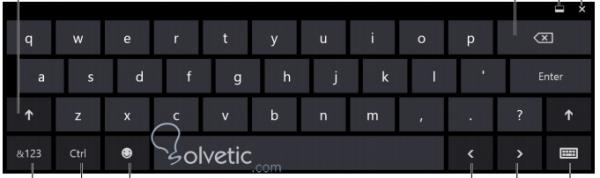El teclado
El medio por el cual nos podemos comunicar con nuestras aplicaciones en una tablet es a través de su pantalla, en esta podemos ver todo, desde las notificaciones hasta el contenido multimedia, pero no todo es simplemente seleccionar y arrastrar, también en ocasiones debemos introducir texto, por ejemplo cuando debemos hacer login en algún servicio o cuando estamos enviando algún contenido como un correo electrónico.
En estas situaciones necesitamos un teclado, pero como llevar un teclado junto a la tablet no es algo que sea muy práctico, Windows 8 para tablets nos incluye un teclado que podemos operar directamente en la pantalla, a pesar que este concepto es bastante sencillo, tenemos algunas cosas que debemos saber.
En esta sección vamos a explorar a fondo el teclado de Windows 8 para tablets y así aprender que nos ofrece.
El teclado en el cristal
El primer aspecto que seguramente tendremos en cuenta cuando probamos el teclado por primera vez es que no tiene teclas físicas, si no que todo es a través de la misma pantalla, podemos pensar que es algo incómodo sin embargo no es así.
Mejorando la experiencia
Windows 8 para tablets nos incluye algunas señales que nos ayudan a tener una mejor experiencia al escribir, una de ellas es que tenemos una respuesta vibratoria cuando presionamos las teclas, con ello podemos saber que estamos presionando las mismas, además que si estamos viendo el teclado justamente la tecla que presionamos se encenderá un poco más brillante aumentando así la experiencia.
A pesar de todo debemos estar claros que este teclado en pantalla jamás superará a un teclado real y físico, por ello debemos mantener unas expectativas controladas y no nos decepcionaremos esperando algo que no tendremos.
Llamar al teclado
El teclado aparece automáticamente cuando estamos en la pantalla de inicio y en la interfaz móvil de Windows 8 que es la interfaz que tenemos por defecto, simplemente al pararnos sobre un campo de entrada de texto este va a aparecer para permitirnos escribir lo que necesitemos.
El problema llega cuando debemos utilizar la interfaz del escritorio clásico, aquí ya no hay una salida automática, si no que debemos sacarlo por nuestra cuenta, es por ello que cuando estamos en esta interfaz debemos buscar en la esquina inferior derecha el icono de teclado y en ese momento lo obtendremos.
¿Cómo luce el teclado?
El teclado contiene casi todas las mismas funciones que un teclado físico, solo que hay algunas cosas que están ocultas y su espacio es más contenido, veamos a continuación como luce:
Lo primero que nos llama la atención es que no están los números, esto es así para dar mayor espacio en pantalla, vemos que a la izquierda y en la parte inferior tenemos la tecla de los símbolos y números, muy similar a como se podría encontrar en un smartphone.
También tenemos una tecla dedicada a los emoticons, de esta forma podremos imprimir mayor personalidad a nuestros mensajes. Con esto finalizamos esta sección, como vemos el teclado en su forma básica es bastante sencillo, sin embargo no todo termina ahí ya que tiene algunas cosas adicionales que veremos en la siguiente parte.